Настройка на Windows 10 Sandbaginal в Sandbox Editor (Sandbox Configuration Manager)
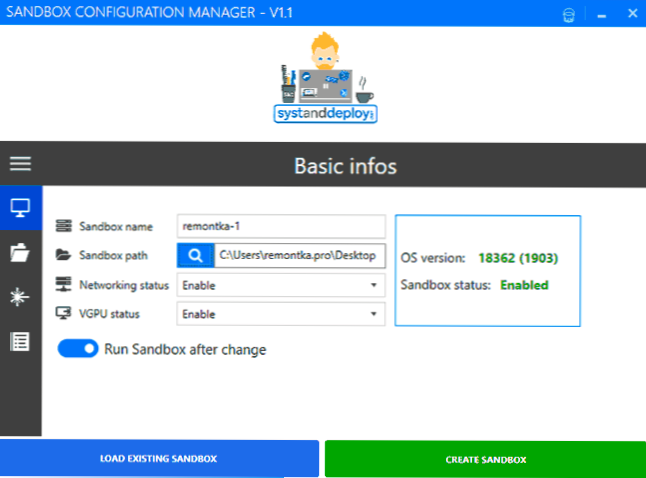
- 690
- 97
- Angelo Monahan
Последната версия има нова функция в Windows 10 - пясъчна кутия, която ви позволява безопасно да стартирате неизвестни програми в изолирана среда, не се страхувайте, че това по някакъв начин ще повлияе на инсталираната система. По -рано сайтът вече е публикувал статия за това как да активирате пясъчната кутия на Windows 10 и да създадете ръчна конфигурация и нова статия: Инсталиране и конфигуриране на пясъчната кутия 11 Sandths 11. Сега на уебсайта на Microsoft се появи помощна програма, която позволява автоматизиране и опростяване на създаването на конфигурационни файлове на WSB Sandbox.
В тези инструкции относно полезността на редактора на Windows Sandbox (Sandbox Configuration Manager), предназначени за удобно да създават конфигурационни файлове на пясъчник, които определят възможностите за взаимодействие с основната система и други параметри.
Работете с параметрите на Windows 10 Sandbox в програмата
Изтеглете редактора на Sandbox или Manager Manager (това е същата програма, но в програмата се появяват различни имена и на сайта) от официалната страница https: // github.Com/damienvanrobaeys/windows_sandbox_editor Внимание: Изглежда, че файлът не е безопасен, той вече не се препоръчва за зареждане. Файлът е ZIP архив, който е достатъчен за разопаковане, и след това стартирайте някой от двата изпълними файла в папката EXE (всичките им разлики в незначителни промени в интерфейса, ще използвам файла, определен като v2). По -нататъшната настройка на пясъчната кутия Sands 10 в програмата изглежда както следва:
- В основния раздел (BASIC InfoS) ние задаваме името на конфигурационния файл (Sandbox Path) - той предполага папка, в която конфигурационният файл, достъп до мрежа Графичен ускорител (VGPU). Освен това, в долната част на този екран, има елемент „Изпълнете пясъчна кутия след промяна“ - „Изпълнете пясъчната кутия след промени“, ако бъде включен, пясъчната кутия ще стартира веднага след завършването на конфигурацията на конфигурационния файл.
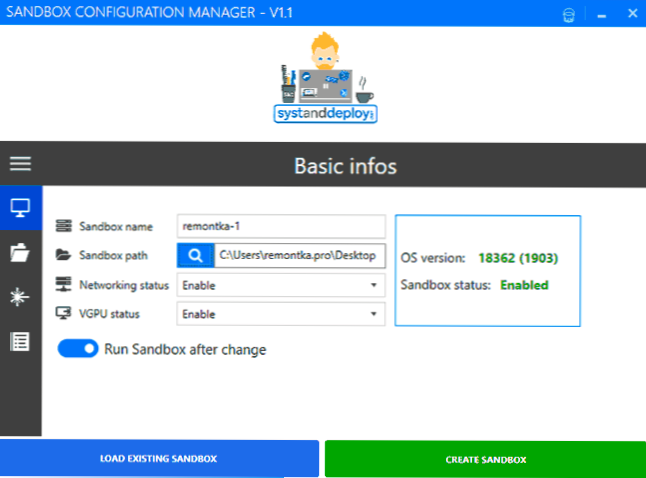
- Следващият раздел са картографирани папки. Позволява ви да зададете папките на основната система, които ще бъдат свързани към пясъчната кутия. Превключвателят само за четене ви позволява да активирате достъп до папки само за четене или пълен достъп до тях (ако превключвателят е изключен, достъп до четене) само за четене). Папките ще се появят на работния плот в Sandbox след стартиране.
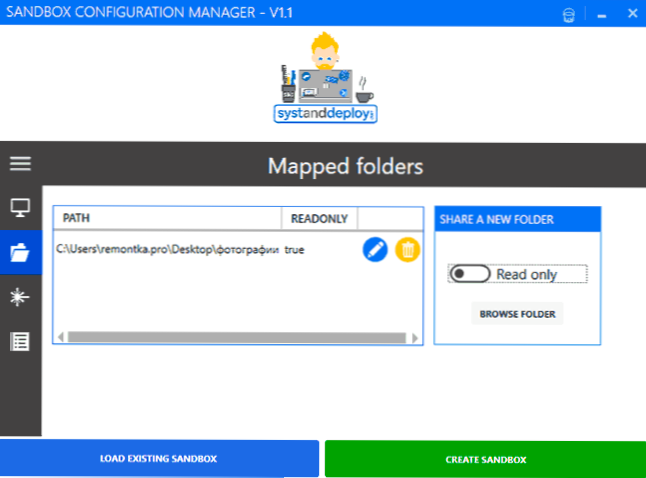
- Разделът за стартиращи команди ви позволява да зададете скрипта, програмата или която и да е команда незабавно, когато стартира пясъчната кутия (екипът ще бъде изпълнен съответно „вътре“.
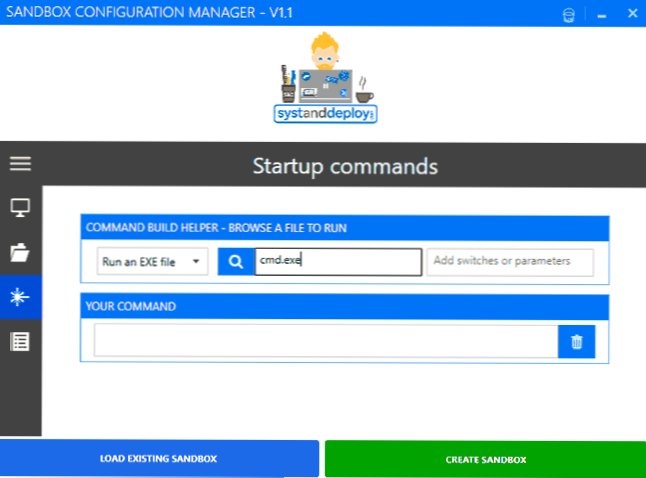
- В последния раздел - "Преглед" можете да се запознаете с кода на конфигурационния файл на WSB (е редовен .XML файл).
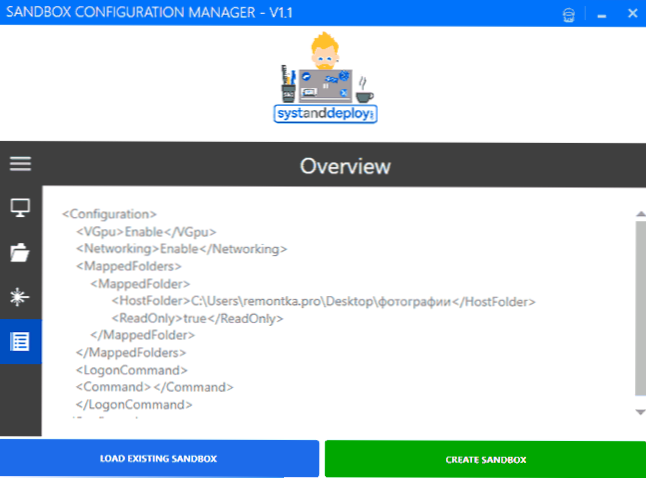
След приключване на настройките, натиснете „Създаване на пясъчник“ (Създаване на пясъчна кутия), това ще запази конфигурационния файл в дисплея на пътя, посочен в полето, и ще стартира пясъчната кутия, ако автоматичният старт е активиран. Бутонът „Заредете съществуващия пясъчник“ ви позволява да изтеглите предварително създадени конфигурационни файлове за пясъчна кутия за тяхното редактиране.
Можете да създадете произволен брой конфигурационни файлове за различни задачи: когато всяка от тях ще бъде стартирана пясъчната кутия с Windows 10 с посочените параметри.
Видео с Windows 10
Всичко работи правилно в моя тест (би било странно, ако не работи: конфигурационните файлове са много прости) и ако използвате пясъчната кутия, помощната програма може да се препоръча за използване като по -удобна, в сравнение с ръчния изписване на конфигурационни файлове , начин за промяна на настройките му.
- « ERROR ERR_TUNNEL_CONNECTION_FAILED в Chrome и Yandex Brauzer
- DHCP не е включен в мрежовия адаптер на Windows 10 - как да го поправите »

